Dieses How-To beschreibt neue Funktionen und Arbeitsabläufe, die nur in enforePOS 2 verfügbar sind. Diese Version steht exklusiv Kunden zur Verfügung, die am Early Access-Programm von enforePOS 2 teilnehmen.
Je nachdem, ob du beispielsweise ein Modegeschäft, ein Restaurant, einen Friseursalon oder eine Fahrradwerkstatt betreibst, ist dein enforePOS mit einer vorkonfigurierten Edition (enforePOS for Retail, enforePOS for Restaurants, enforePOS for Beauty oder enforePOS for Service) ausgestattet. Editionen bieten dir eine vereinfachte und kompakte Menüführung, die optimal auf deine individuellen Anforderungen abgestimmt ist. Innerhalb der Editionen stehen dir diejenigen Menüpunkte und Funktionen zur Verfügung, die für deine tägliche Arbeit am wichtigsten sind und die du am häufigsten verwendest. Wie du mit Editionen arbeitest, erklären wir dir in diesem How-To.
Weitere Details rund um das Thema Editionen erhältst du auf unserer Website.
Im Folgenden ein Beispiel des POS-Menüs in der enforePOS for Retail-Edition :
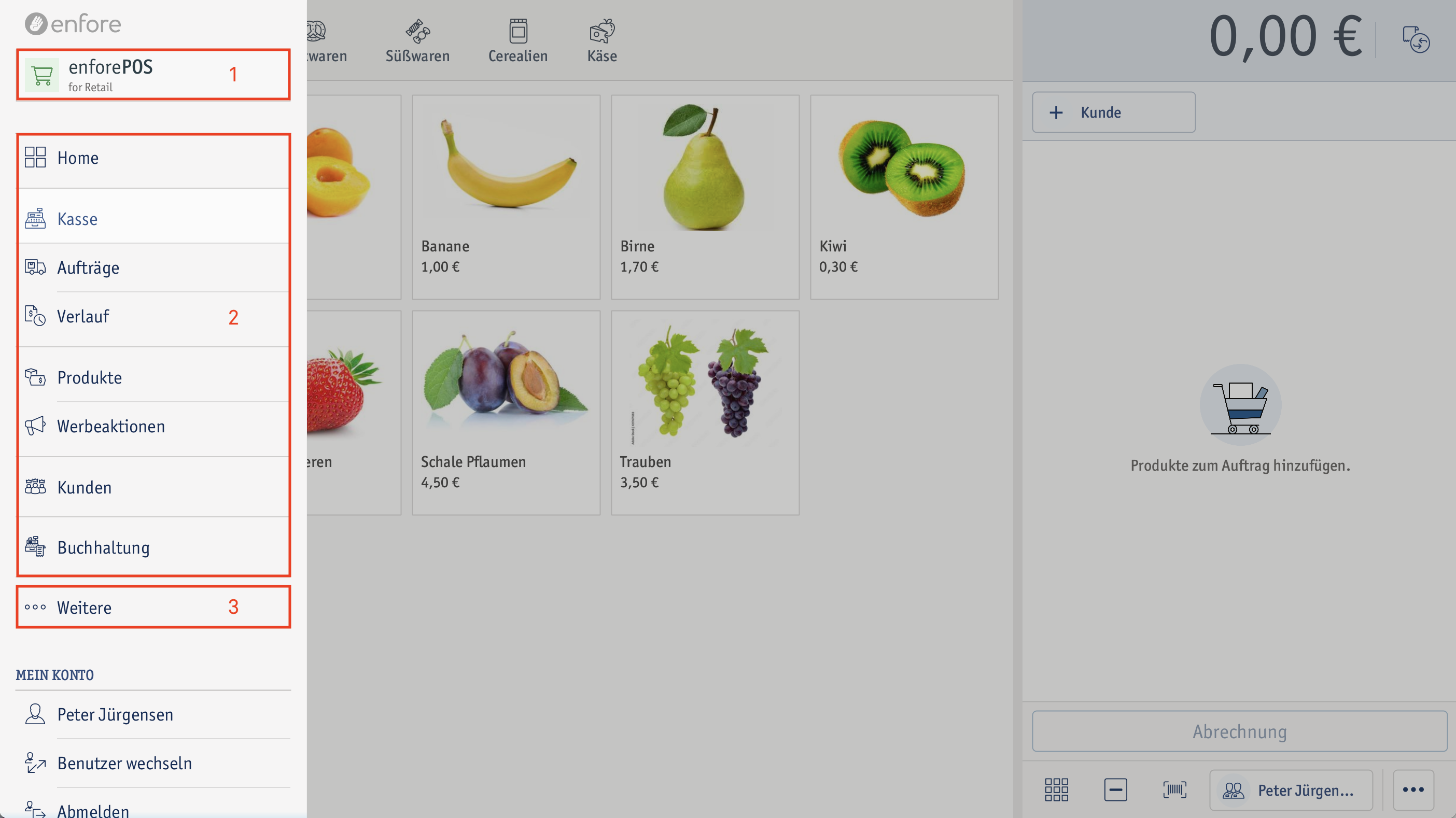
Dieses POS-Menü ist standardmäßig wie folgt aufgebaut:
Im Folgenden erläutern wir dir den Aufbau der erweiterten Menüansicht, die du im POS-Menü über Weitere erreichst.
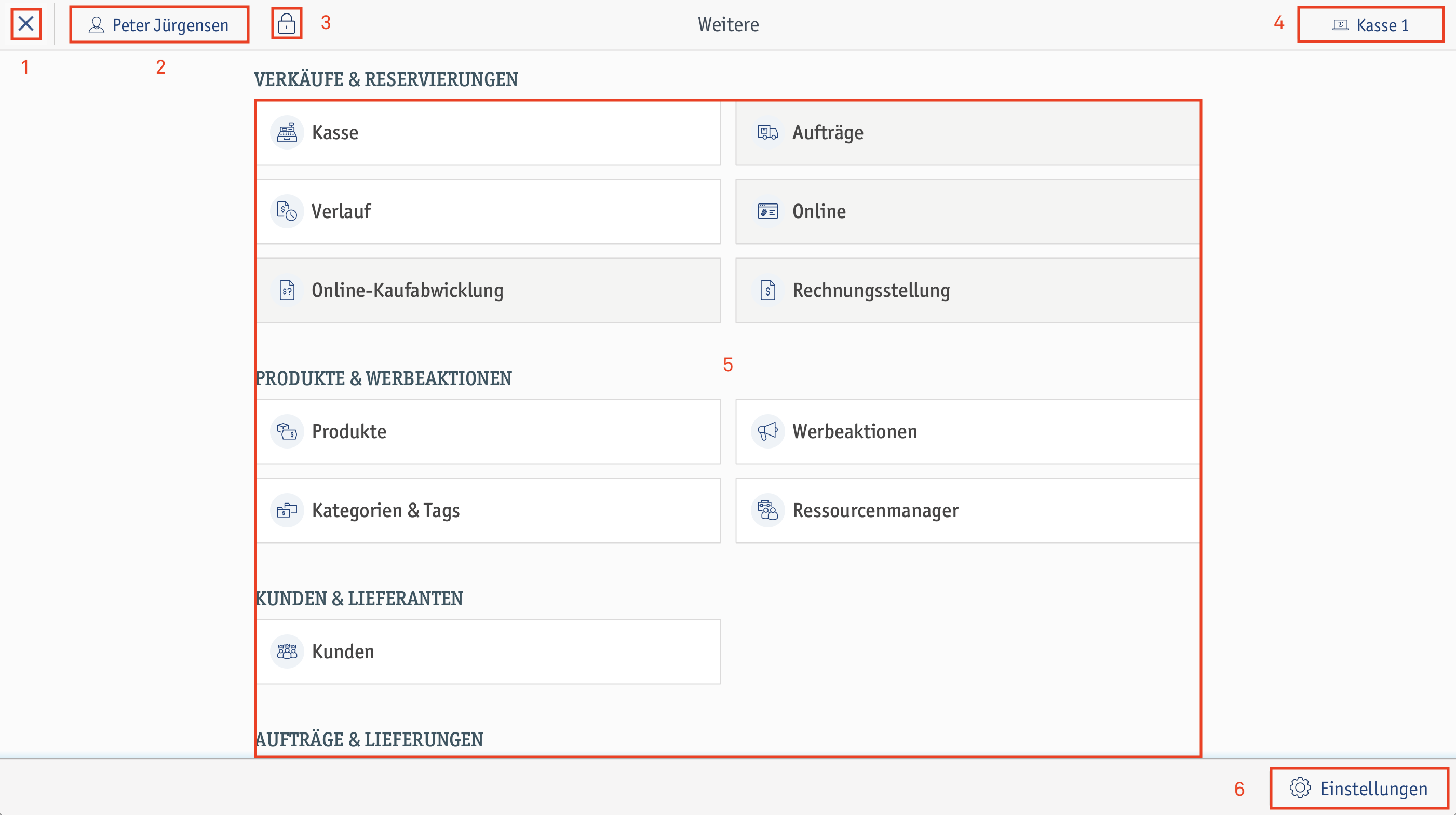
In der erweiterten Menüansicht hast du folgende Möglichkeiten:
Bitte beachte, dass die Module, die in der Menüansicht unter Weitere grau hinterlegt sind, noch in Arbeit sind. Du kannst die Menüpunkte zwar auswählen, allerdings sind die damit verbundenen Funktionen offiziell noch nicht freigegeben.
Um Geräteinformationen wie die Organisations-ID, die Gerätekennung oder die Seriennummer einzusehen, gehe wie folgt vor:
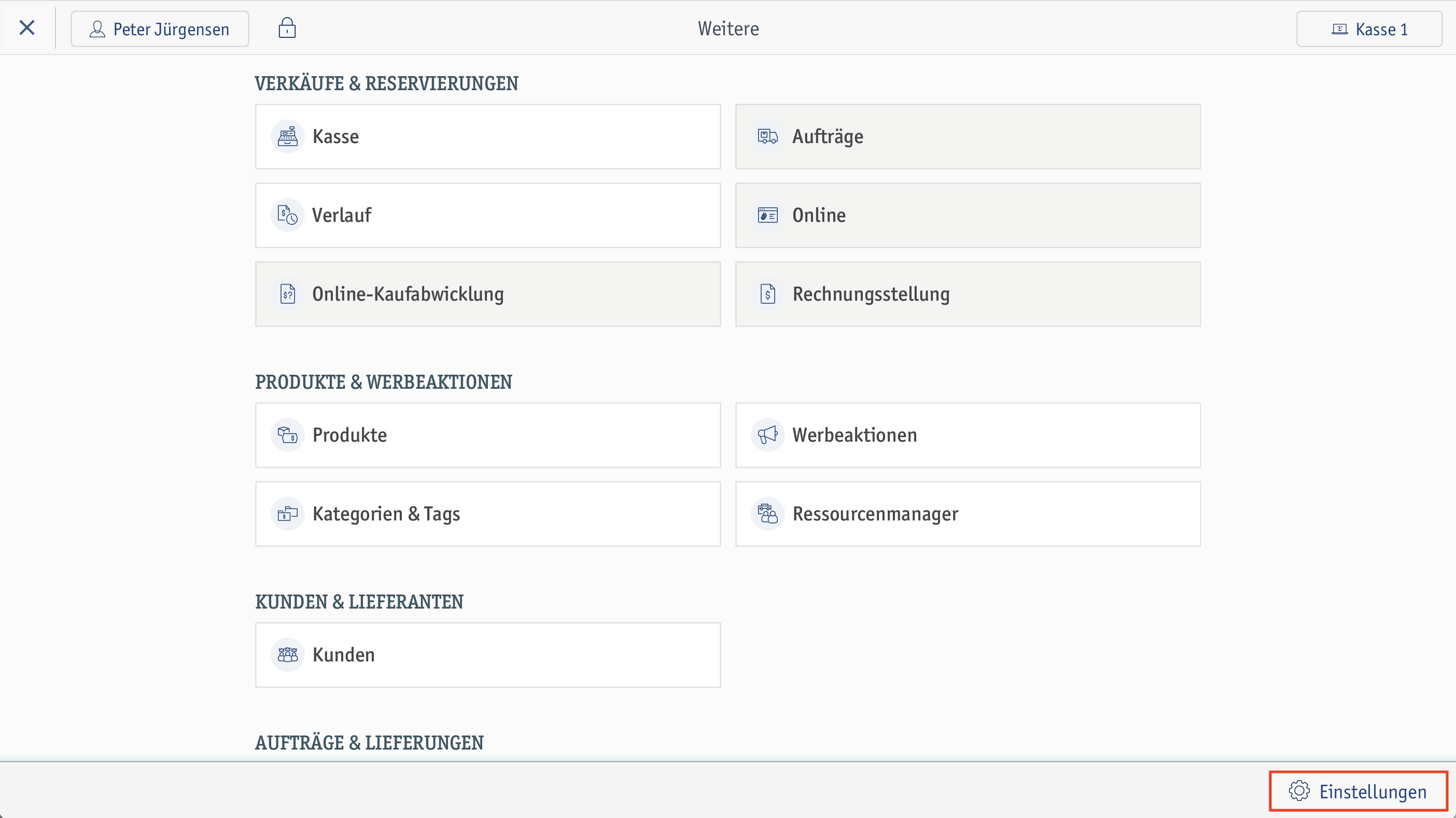
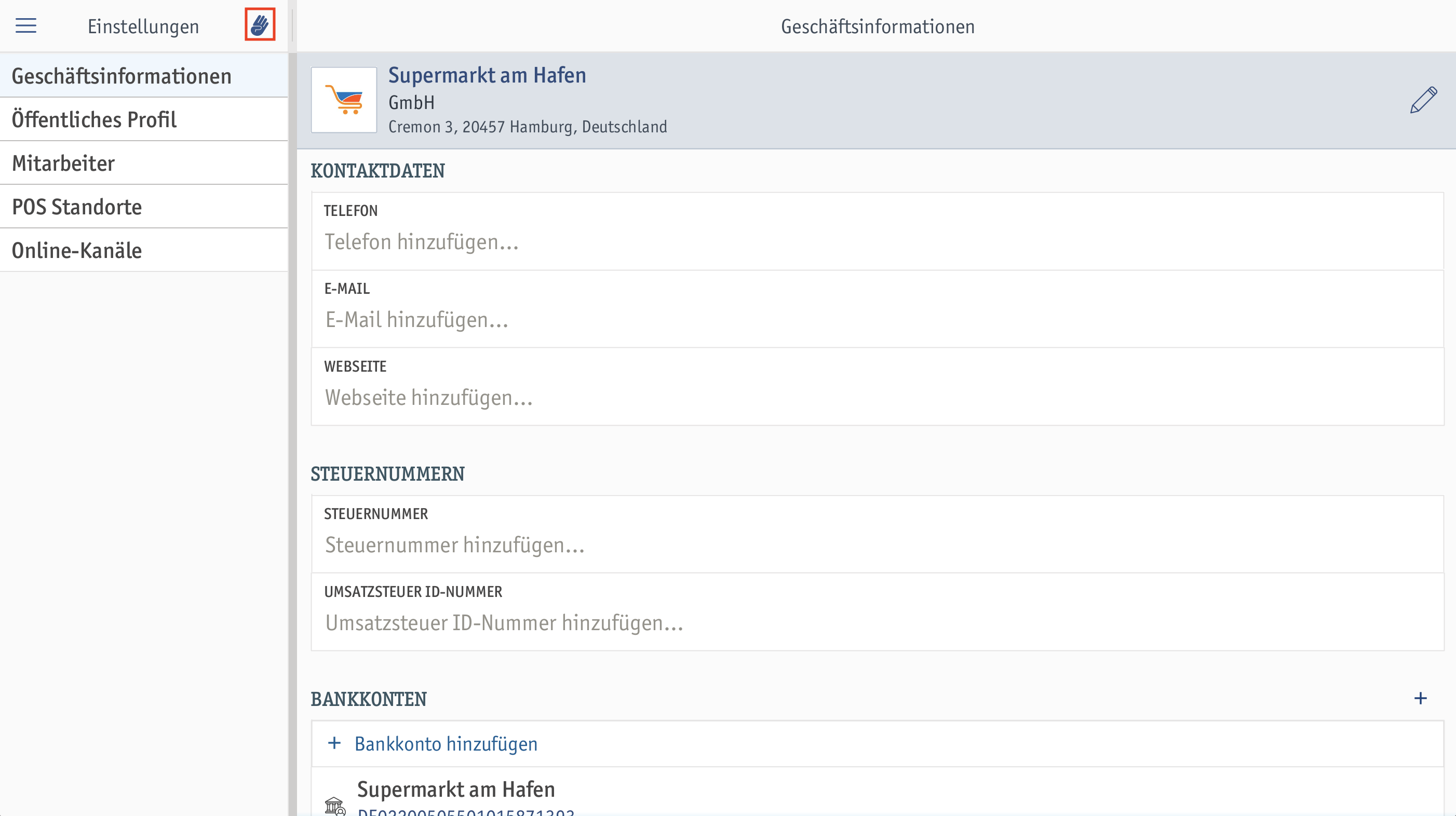
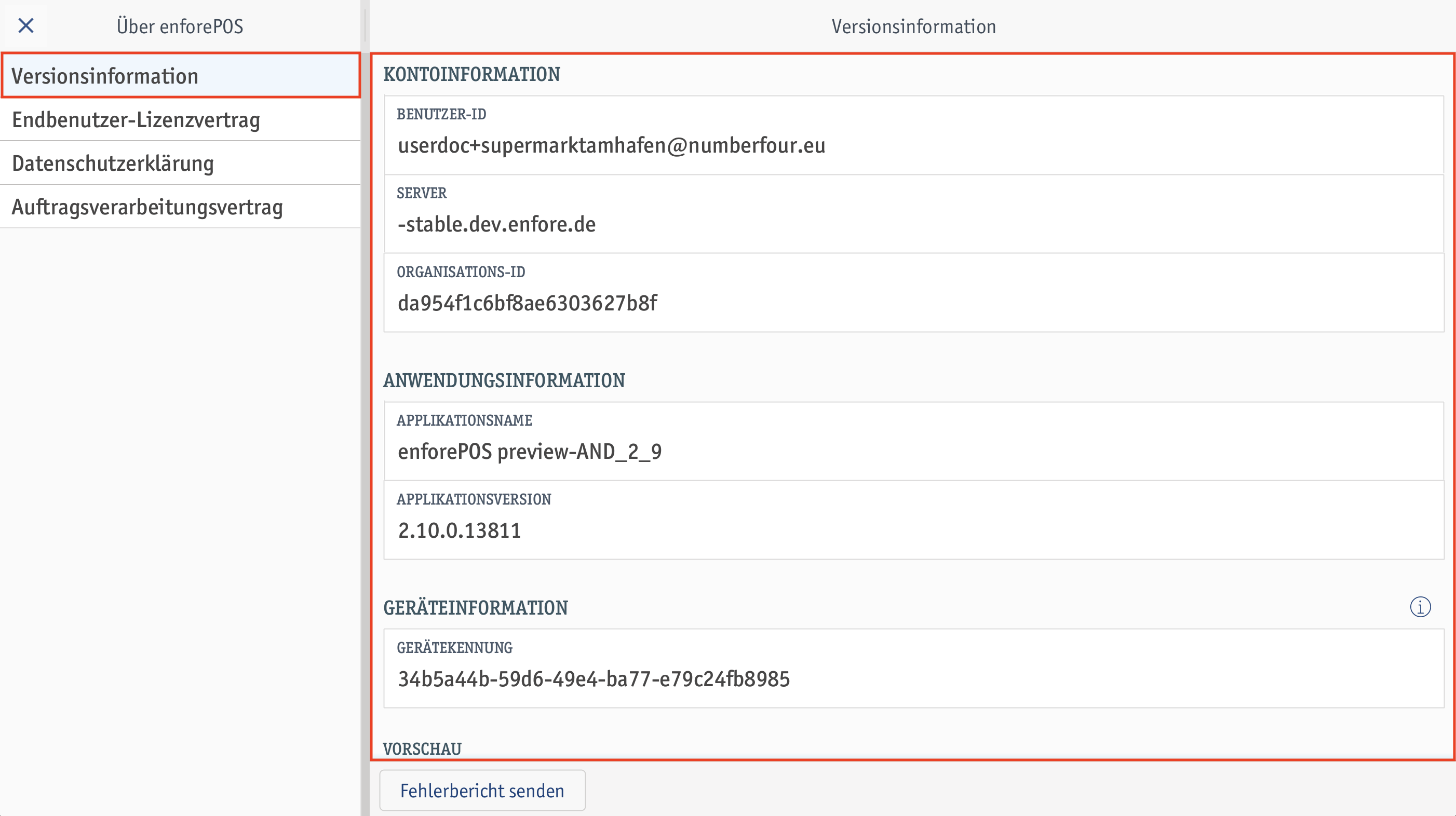
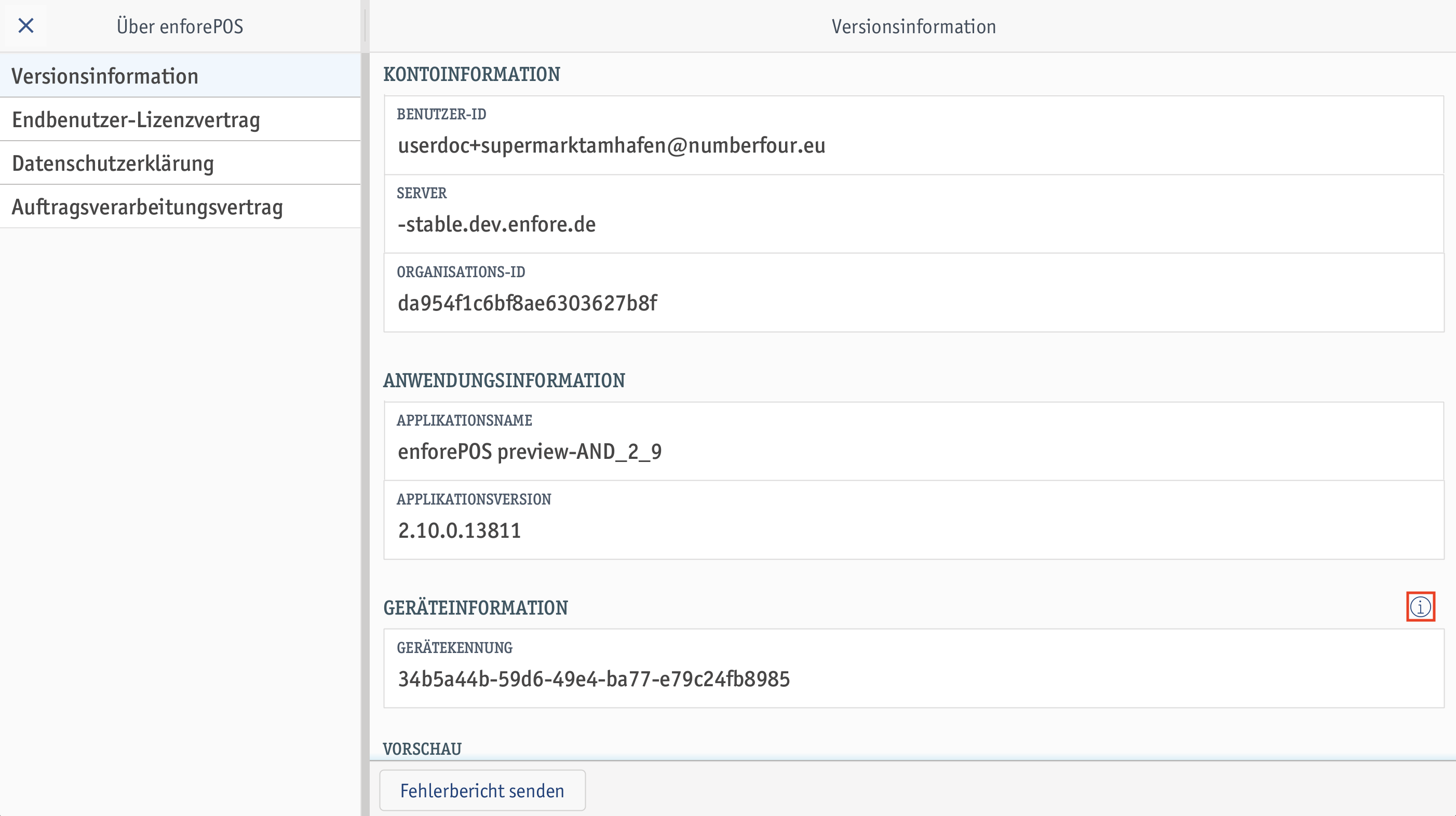
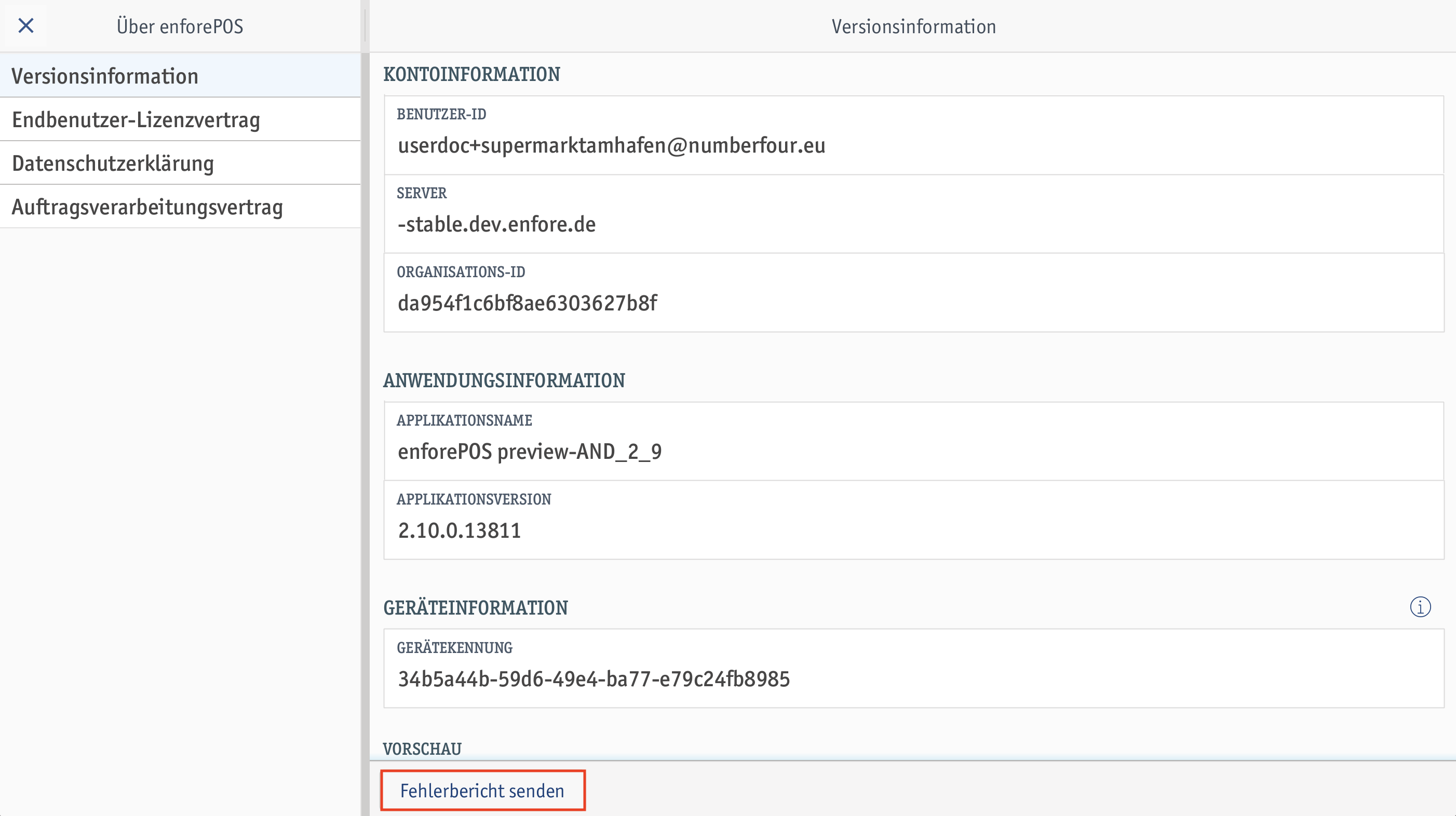
Verwendest du enforePOS auf deinem Mac- bzw. Windows-Laptop, stehen dir einige nützliche Tastenkombinationen zur Verfügung, mithilfe derer du dir das Arbeiten mit deiner Kasse noch angenehmer gestalten kannst. Im Folgenden erfährst du, welche Tastenkombinationen dies sind.